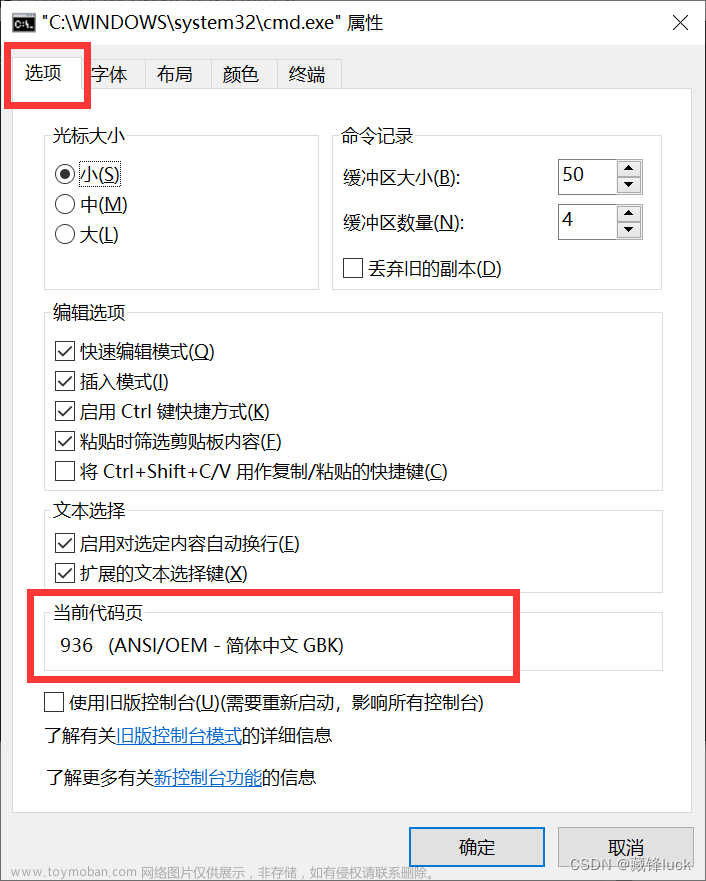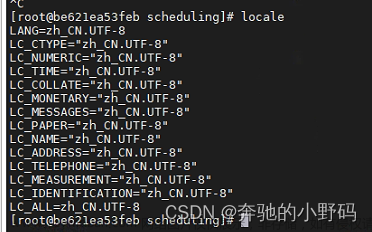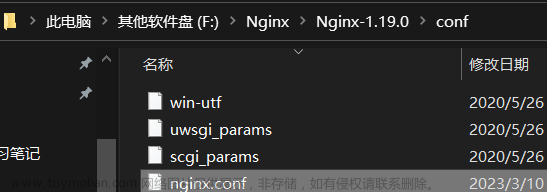一、tomcat启动乱码修改
1. 乱码原因
tomcat启动乱码、项目放入webapps目录下启动乱码。所有乱码问题都是编码不一致导致,tomcat是UTF-8,Windows下的cmd窗口是GBK。
乱码修复前:
2. 解决乱码
(1)修改bin\catalina.bat配置文件
修改tomcat的配置文件,打开tomcat路径下的\bin目录下的catalina.bat文件,第216行rem注释掉:
set “JAVA_OPTS=%JAVA_OPTS% %JSSE_OPTS%”
修改为:
set “JAVA_OPTS=%JAVA_OPTS% %JSSE_OPTS%” -Dfile.encoding=UTF-8 -Dsun.jnu.encoding=UTF-8
(2)修改conf\logging.properties配置文件
修改tomcat的配置文件,打开tomcat路径下的\conf目录下的catalina.bat文件,第47行的:java.util.logging.ConsoleHandler.encoding = UTF-8
改为:
java.util.logging.ConsoleHandler.encoding = GBK
(3)修改conf\server.xml配置文件
修改tomcat的配置文件,打开tomcat路径下的\conf目录下的server.xml文件,第73行(具体自己看是哪一行):
<Connector port=“8080” protocol=“HTTP/1.1”
connectionTimeout=“20000”
redirectPort=“8443” />
修改添加一行URIEncoding="UTF-8"为:
<Connector port=“8080” protocol=“HTTP/1.1”
connectionTimeout=“20000”
redirectPort=“8443”
maxParameterCount=“1000”
URIEncoding=“UTF-8”
/>

(4)修改conf\web.xml配置文件
修改tomcat的配置文件,打开tomcat路径下的\conf目录下的web.xml文件,
C:\Users\夏\Desktop\apache-tomcat-8.5.76\conf 目录下的
web.xml文件,在以下代码的后面:
<init-param>
<param-name>debug</param-name>
<param-value>0</param-value>
</init-param>
代码后面加入:
<init-param>
<param-name>fileEncoding</param-name>
<param-value>UTF-8</param-value>
</init-param>
3. 查看乱码
shutdown.bat关闭tomcat服务后,startup.bat重启tomcat服务。发现没有乱码已变成中文。
二、tomcat窗口名称修改
背景:在运行多个tomcat窗口的时候,可以通过修改tomcat命令窗口的名字来区分不同的tomcat服务。
修改bin\catalina.bat
1修改tomcat的配置文件,打开tomcat路径下的\bin目录下的catalina.bat文件:bin\catalina.bat
搜索到:set _EXECJAVA=start “%TITLE%” %_RUNJAVA%
(注意在:doStart里面)
将上一行的
if “%TITLE%” == “” set TITLE=Tomcat
中的tomcat修改成你想要的名称即可。
比如修改为:
if “%TITLE%” == “” set TITLE=YPT-apache-tomcat-8.5.88
重启tomcat服务
重启tomcat服务后显示:YPT-apache-tomcat-8.5.88
三、tomcat设置为Windows自启动服务
Windows下tomcat自启动服务
背景:
机房停电频繁,每次重启后因服务关闭导致系统无法正常运行,虽是客户原因导致,但给客户留下的印象为系统总是出问题。即tomcat安装正常,需求是将tomcat打包为windows服务来进行开机自启动(设置前先关闭tomcat服务)
1、设置环境变量
(1)系统变量
系统变量:计算机右键—属性—高级系统设置—环境变量—系统变量。新建CATALINA_HOME变量名。变量值为tomcat服务安装路径。
变量名:CATALINA_HOME
变量值:C:\anzhuangmulu\tomcat\apache-tomcat-8.5.88
(2)path变量
在系统变量里找到path变量,编辑path变量,新增内容为:
%CATALINA_HOME&\bin%
2、导入服务
将tomcat\bin\service.bat文件导入Windows系统服务
win+r 输入cmd→以管理员身份运行,将tomcat的bin中的service.bat可执行文件拖入到cmd窗口命令行中,或者直接输入service.bat位置文件路径:
C:\anzhuangmulu\tomcat\apache-tomcat-8.5.88\bin\service.bat
执行结果出现:Usage: service.bat install/remove [service_name [–rename]] [–user username],则说明导入正确
3、打包服务
打开cmd→进入tomcat\bin目录。在tomcat的bin目录下执行:service.bat install Tomcat
出现The service ‘Tomcat’ has been installed.说明已经安装成功。
4、查看Tomcat服务
计算机右键→管理→服务和应用程序→服务→找到Apache Tomcat 8.5 Tomcat服务,并将启动类型修改为自动。
(win+r 输入services.msc)

5、启动Tomcat服务
点击启动tomcat服务
(此时webapps下如果有web项目就已经启动了)
6、关闭(停止)Tomcat服务
关闭停止服务:(win+r 输入services.msc)找到找到Apache Tomcat 8.5 Tomcat服务,点击停止。
7、卸载Tomcat服务
卸载服务之前,(win+r 输入services.msc)先关闭停止此Tomcat服务:
管理员身份打开cmd进入tomcat的bin目录:
*cd C:\anzhuangmulu\tomcat\apache-tomcat-8.5.88\bin*
卸载tomcat服务命令:service.bat remove Tomcat
出现The service ‘Tomcat’ has been removed即已经成功卸载tomcat服务。 文章来源:https://www.toymoban.com/news/detail-762288.html
文章来源:https://www.toymoban.com/news/detail-762288.html
再次查看Tomcat服务:(win+r 输入services.msc)→查找Apache Tomcat 8.5 Tomcat服务,发现已经没有。 文章来源地址https://www.toymoban.com/news/detail-762288.html
文章来源地址https://www.toymoban.com/news/detail-762288.html
到了这里,关于【Windows下tomcat乱码修改、窗口名称、系统自启服务】的文章就介绍完了。如果您还想了解更多内容,请在右上角搜索TOY模板网以前的文章或继续浏览下面的相关文章,希望大家以后多多支持TOY模板网!